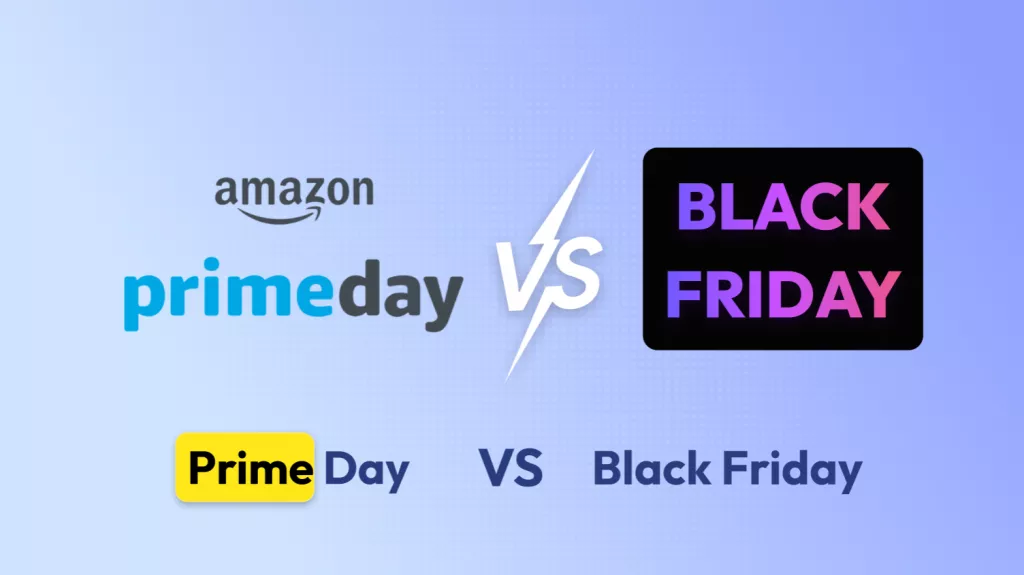Diferenças nas versões, uploads ou downloads desatualizados e incompletos são apenas algumas das razões pelas quais seu arquivo PDF pode estar corrompido. No entanto, se você tiver ferramentas como o Adobe Acrobat em seu PC, você pode facilmente reparar arquivos PDF, independentemente da razão por trás do estrago. Neste guia, compartilharemos o procedimento fácil com várias maneiras de reparar PDF com Adobe Acrobat e algumas de suas ferramentas alternativas também.
Parte 1: Como Recuperar Arquivos PDF Usando o Acrobat?
Na primeira parte deste guia, abordaremos os diferentes métodos para reparar PDF Adobe Acrobat. Lembre-se de que não é o arquivo que está corrompido, pois às vezes a ferramenta Adobe Acrobat não está funcionando corretamente e você está recebendo o erro. Então, abaixo estão todas as diferentes soluções que você pode tentar:
Método 1: Reparar Arquivo PDF com o Adobe Acrobat Online
Se você estiver usando a ferramenta Adobe Acrobat para desktop e continuamente recebendo o erro sobre o arquivo PDF que está sendo corrompido, você precisa tentar a versão on-line do Adobe Acrobat. Se o arquivo for aberto, haverá uma indicação de que sua ferramenta da área de trabalho está com problemas. No entanto, se o arquivo PDF nem mesmo abrir lá, ele mostrará que o problema está no arquivo PDF. Então, você pode seguir os passos abaixo para verificar onde está o problema:
1. Vá para Adobe Online e Clique em Todas as Ferramentas.
Abra a versão online do Adobe Acrobat em qualquer navegador e faça login com sua conta da Adobe. Em seguida, você precisa clicar no botão "Todas as ferramentas" na parte superior para revelar diferentes ferramentas no Adobe Acrobat Online.
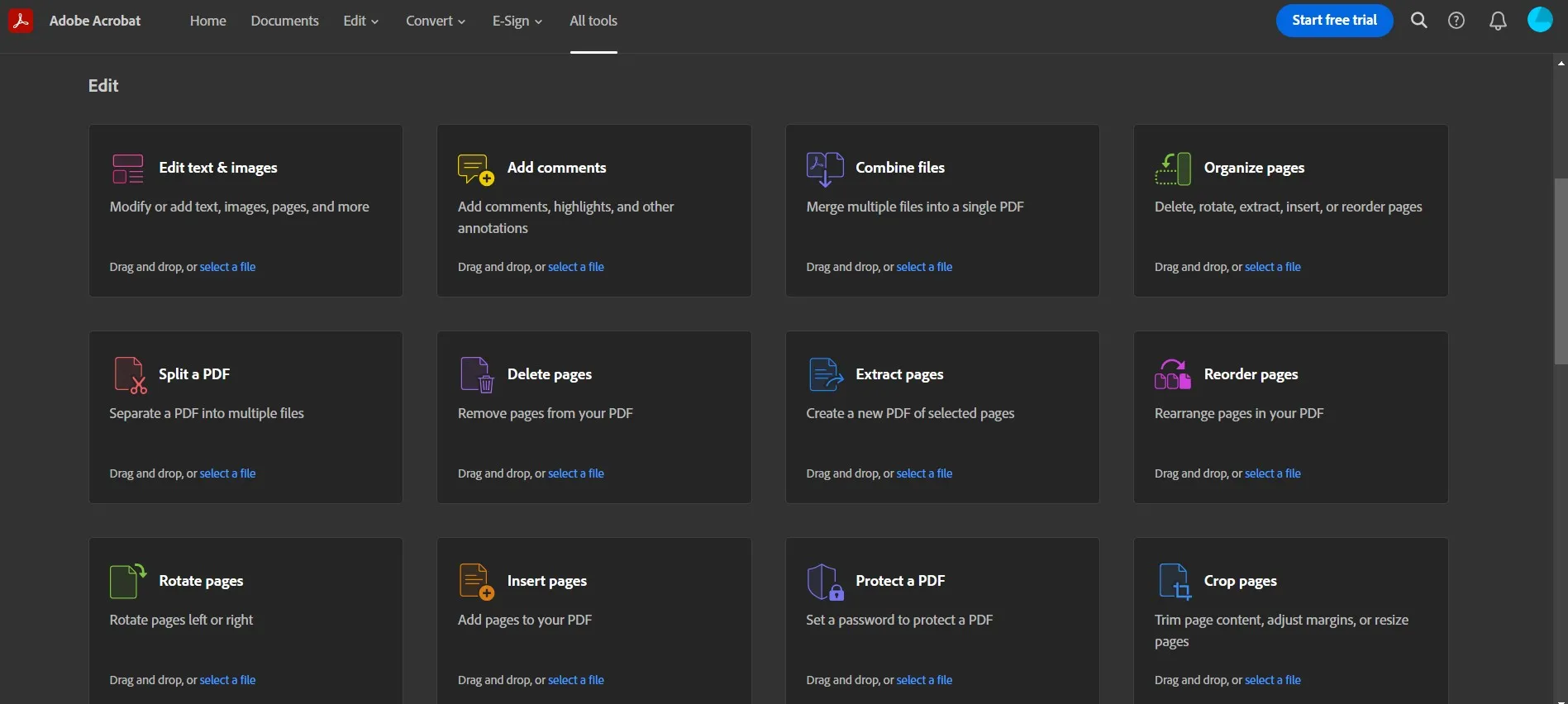
2. Clique em Qualquer Ferramenta e Faça o Upload do Documento PDF.
Clique em qualquer uma das ferramentas para obter a opção "Upload". Neste caso, selecionamos a ferramenta de edição de PDF para fazer o upload do documento PDF. Agora, você deve selecionar o arquivo PDF do seu armazenamento que está mostrando um erro corrompido na versão do Adobe Acrobat para desktop e, se ele não abrir aqui, isso significa que o problema está com esse arquivo.
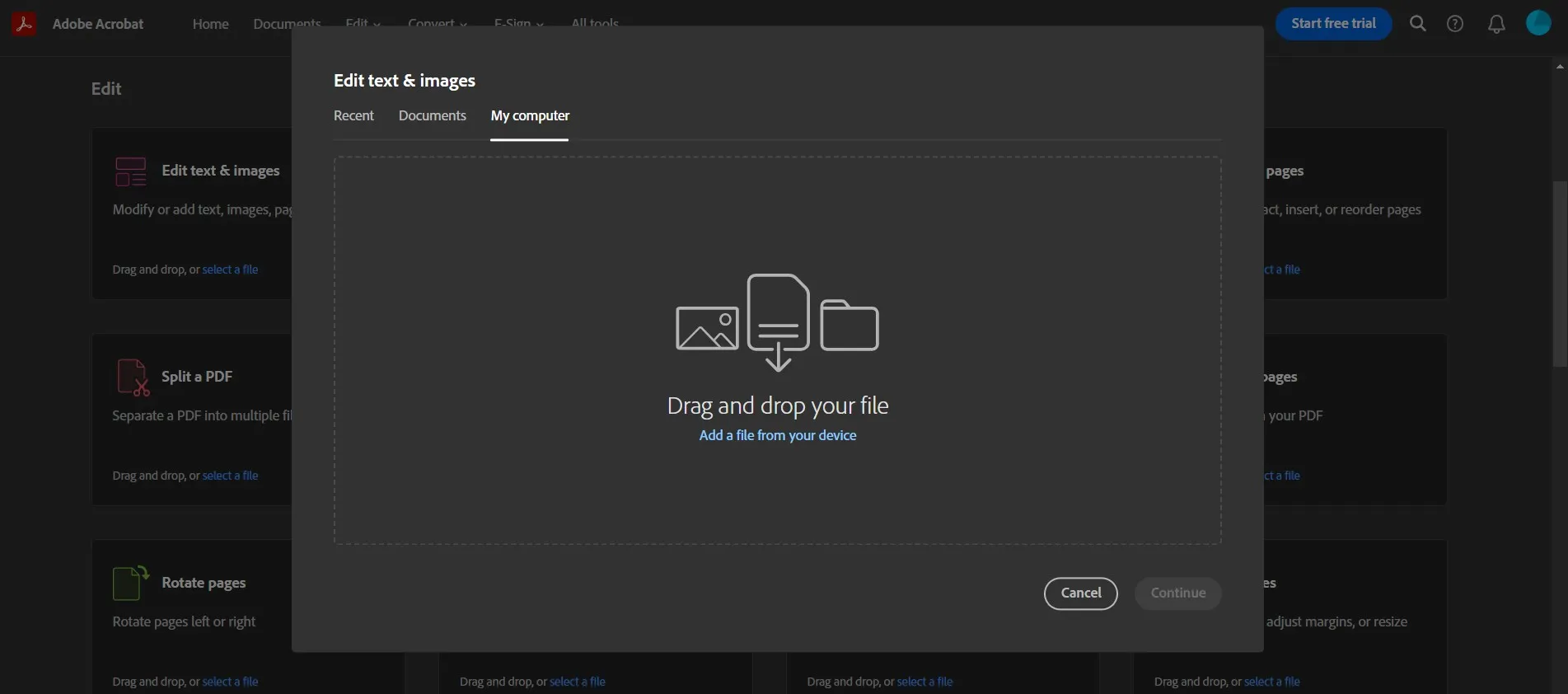
Método 2. Reparar PDF Corrompido Adobe por Conversão
Se o seu arquivo PDF está corrompido e não está abrindo em versões online ou desktop, então uma solução para recuperar os dados nele e convertendo-o para algum outro formato. Aqui estão as etapas para fazer isso:
1. Clique na Opção Exportar PDF no Adobe
Abra o software Adobe Acrobat e clique em "Ferramentas." na tela de ferramentas, você precisa clicar em "Exportar PDF" e ele pedirá que você selecione um arquivo PDF. É onde você abrirá o arquivo PDF corrompido. Você pode tentar abri-lo.
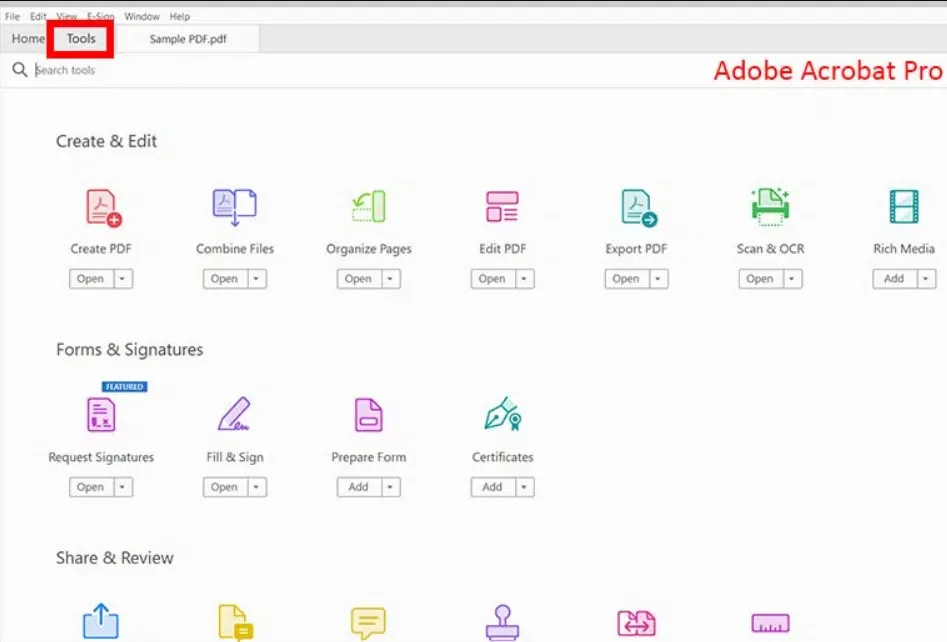
2. Selecione o Formato de Exportação para o MS Word.
Depois de selecionar o arquivo, escolha o formato de exportação para o MS Word e clique em "Exportar". Agora, o Adobe Acrobat converte automaticamente esse documento PDF em um documento do Word e o salva em seu computador. Agora você pode abri-lo no Word para acessar as informações.
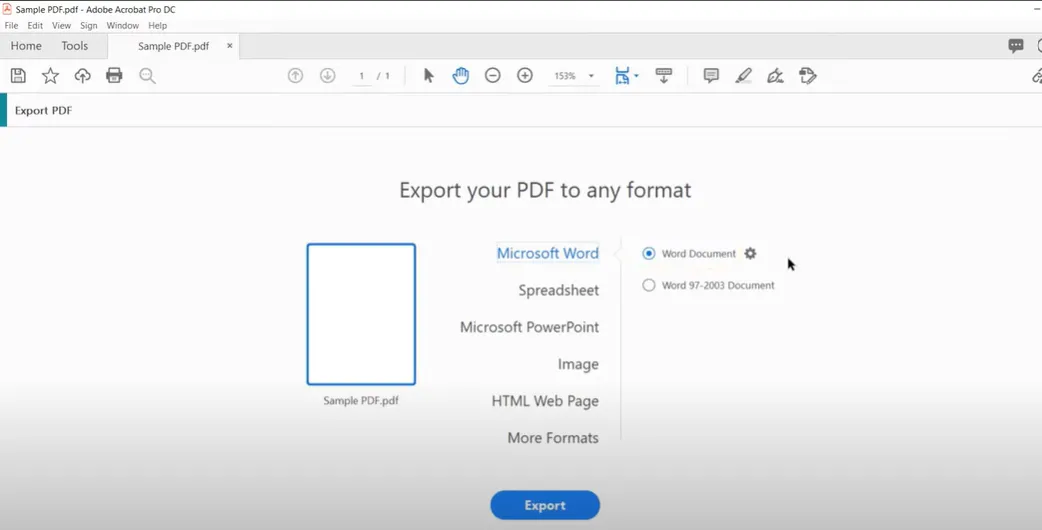
Método 3: Reparar Arquivo PDF Adobe Através da Atualização do Acrobat
Quando o arquivo PDF é aberto com a versão online, mas não funciona na versão desktop, talvez seja necessário reparar a ferramenta de desktop Adobe Acrobat com as seguintes etapas:
1. Clique em Ajuda e verifique se há atualizações na Adobe
Abra o Adobe Acrobat e clique em "Ajuda" para ver o menu suspenso. Em seguida, clique em "Verificar Atualizações".
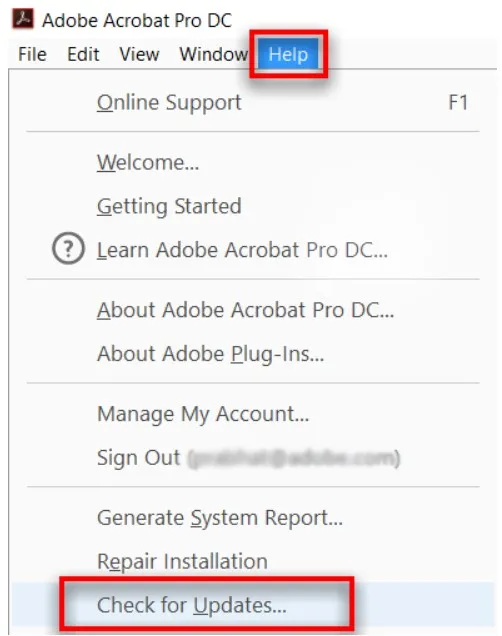
2. Baixe e instale se houver atualizações disponíveis.
O Adobe Acrobat agora verificará se há atualizações disponíveis para o seu PC e, se houver uma atualização disponível, você precisará clicar em "Baixar e Instalar" e aguardar enquanto baixa a atualização em segundo plano.
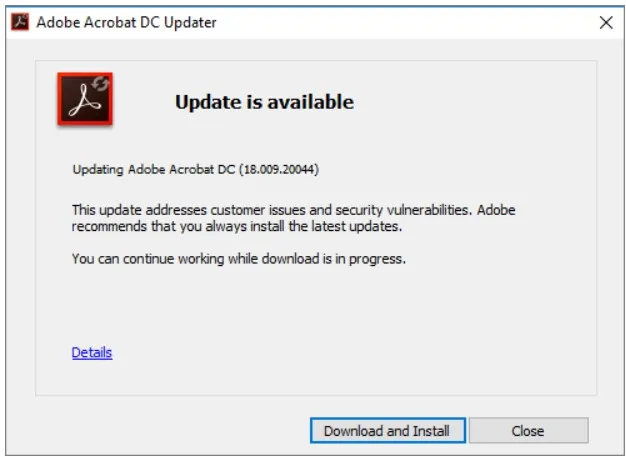
3. Clique em repetir se solicitado e concluir a atualização.
A instalação começará automaticamente se você não tiver nenhum processo do Adobe Acrobat em execução em segundo plano. No entanto, se você fizer isso, ele mostrará uma mensagem para fechar essas ferramentas e, em seguida, você precisará clicar em "Repetir". Depois de ver a mensagem atualizar com êxito, você pode tentar abrir o PDF novamente.
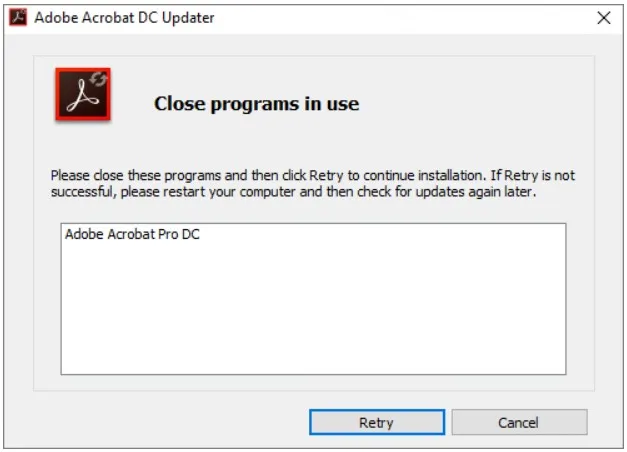
Método 4: Reparar PDF Usando a Instalação e Reparo
Se não houver atualizações disponíveis para o Adobe Acrobat e você souber que o problema está na ferramenta Desktop, poderá reparar sua instalação com estas etapas para que as coisas funcionem:
1. Vá para aplicativos em configurações e procure por Adobe Acrobat
Abra as configurações no seu PC, clique em "Aplicativos" e "Aplicativos Instalados", agora procure por "Adobe Acrobat".
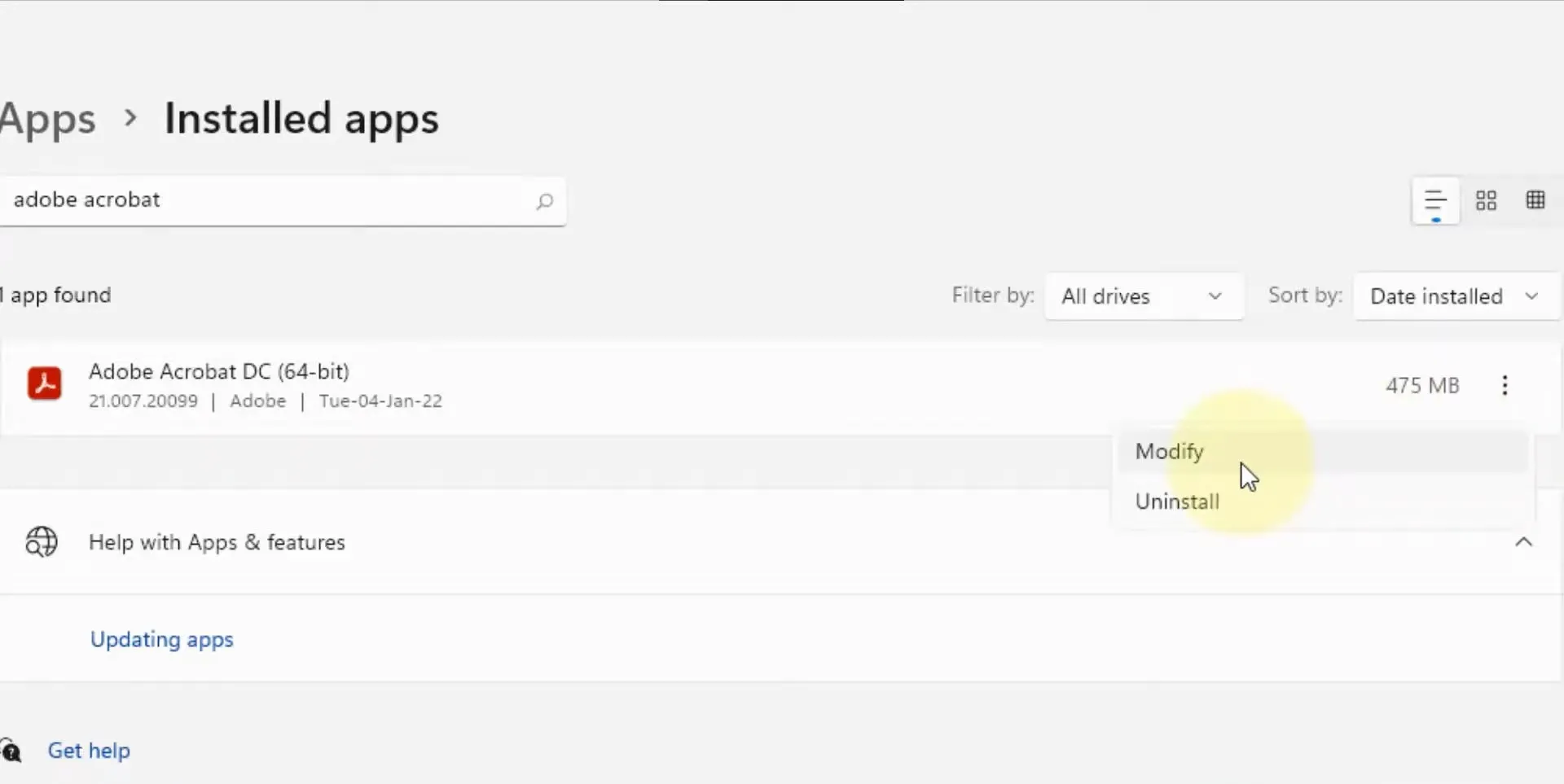
2. Clique em Modificar e Selecione Reparar.
Depois de encontrar sua instância, clique nos 3 pontos à direita e clique em "Modificar" > "Avançar", selecione reparar e novamente clique em "Avançar" > "Atualizar". Aguarde até que o processo termine e, quando estiver concluído, você pode tentar abrir o documento PDF novamente.
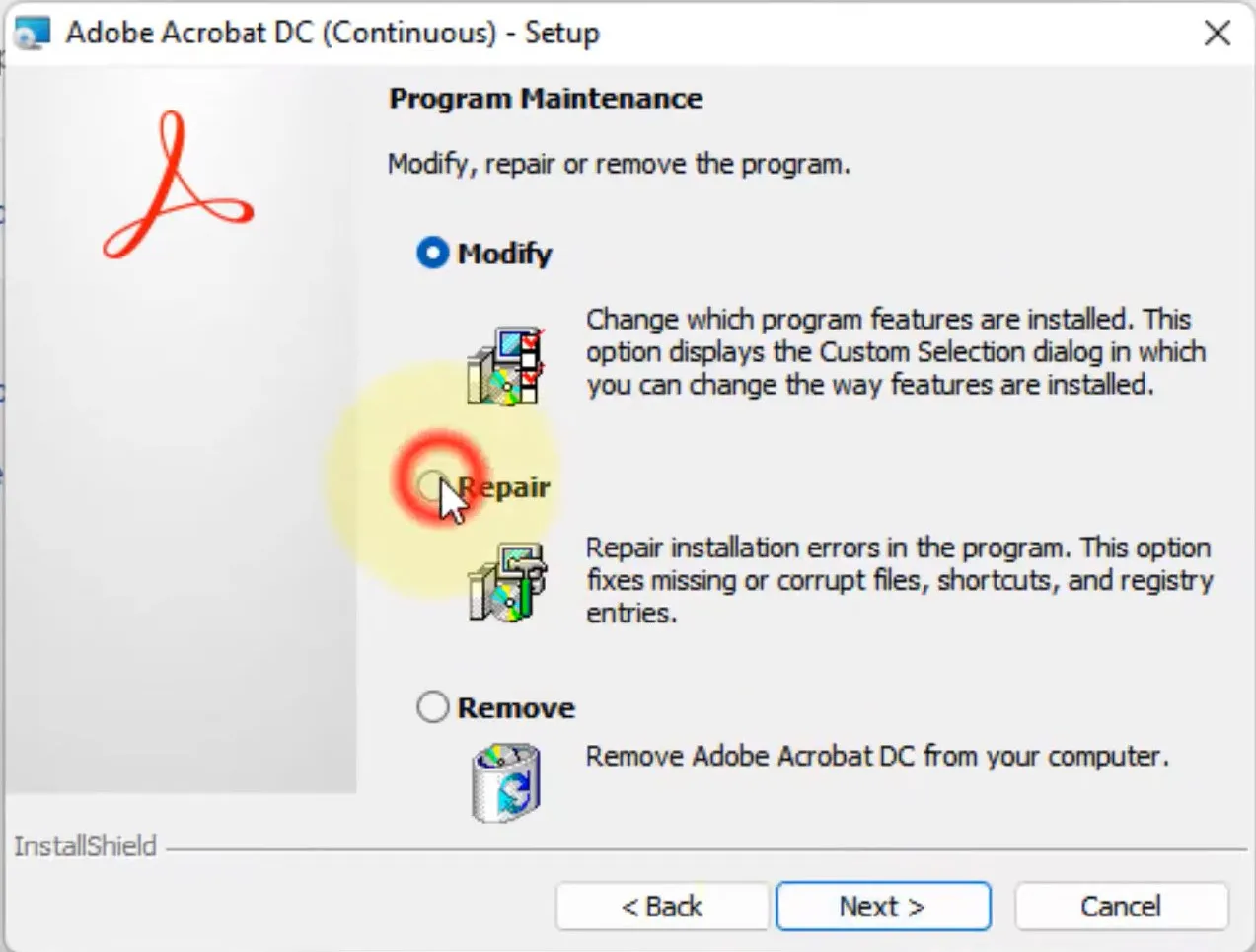
Parte 2: Como Reparar Arquivos PDF sem o Adobe Acrobat?
Ter um PDF corrompido não significa que você necessariamente precisa do Adobe Acrobat no seu PC para repará-lo. Alguns métodos alternativos funcionam sem essa ferramenta e fornecem os mesmos resultados. Então, abaixo estão os guias detalhados para cada um desses métodos.
Método 1: Através de Outro Leitor e Editor de PDF – UPDF
O primeiro método é usar outra ferramenta de leitor e editor de PDF, e UPDF é a ferramenta de escolha neste caso. Você pode usá-lo quando o Adobe Acrobat não reparar o arquivo corrompido, e usá-lo será benéfico devido ao custo barato, melhor desempenho e uma boa variedade de outros recursos. Abaixo estão os passos que você precisa seguir para reparar seus documentos PDF com UPDF.
1. Abra o UPDF e, em Seguida, Abra o Arquivo Nele.
Baixe UPDF no PC e abra-o. Clique no botão "Abrir Arquivo" para abrir o documento PDF corrompido procurando-o no pop-up da janela de navegação. Clique para selecionar o arquivo e pressione "Abrir", e UPDF abrirá o documento PDF corrompido.
Windows • macOS • iOS • Android Seguro 100%

2. Clique em Exportar PDF e Escolha o Formato de sua Escolha
Você pode exportar o documento PDF corrompido para outros formatos para repará-lo permanentemente. Clique em "Exportar PDF" e escolha o formato de escolha, em seguida, siga as etapas de salvamento para concluir.

Agora, você pode reparar qualquer documento PDF no seu PC com estes passos simples graças ao software UPDF. Você pode baixar UPDF e começar a reparar seus documentos PDF corrompidos hoje.
Windows • macOS • iOS • Android Seguro 100%
Além de reparar arquivos, o UPDF também possui muitos recursos surpreendentes. Assista ao vídeo oferecido para ter uma compreensão completa do UPDF.
Método 2. Via Restauração para a versão anterior
Uma característica inteligente de nossos computadores é que eles mantêm as versões mais antigas dos documentos. Então, se a versão mais recente ficar corrompida, sempre podemos restaurá-la para a versão anterior e aqui está como fazer isso em um PC com Windows.
1. Clique com o Botão Direito do Mouse na Pasta de Arquivos e Selecione " Restaurar Versões Anteriores.
Clique com o botão direito do mouse na pasta que contém esse documento PDF e clique em "Restaurar versões anteriores".
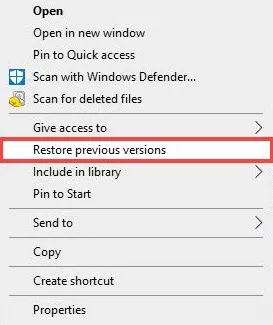
2. Selecione e Abra o Backup no Histórico de Arquivos.
Agora, você verá diferentes backups do histórico de arquivos e precisará selecionar o mais relevante. Em seguida, clique no botão suspenso ao lado do botão "Abrir" para selecionar "Abrir no Histórico de Arquivos".
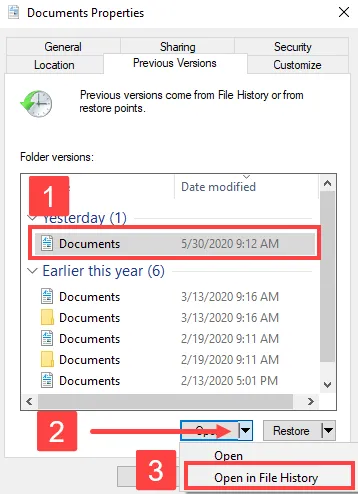
3. Selecione PDF e Clique no Botão Recuperar.
De todos os arquivos disponíveis, você precisa clicar no arquivo PDF que corrompeu e, depois de selecioná-lo, clique no botão "Recuperar". Essas etapas recuperarão a versão mais antiga desse documento PDF para você.
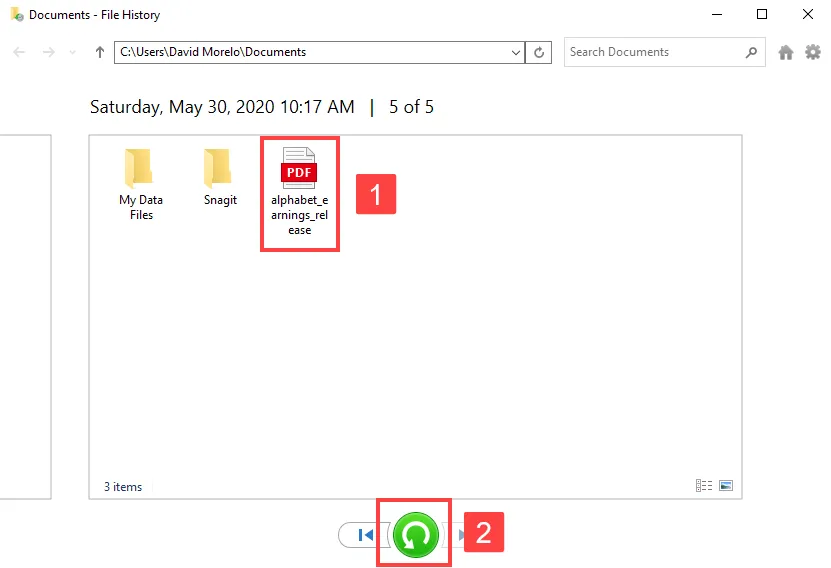
Método 3: Via Ferramenta de Reparo de Terceiros
A última opção é usar uma ferramenta de terceiros para reparar seu documento PDF, e a melhor escolha neste caso é o iLovePDF, pois é gratuito, confiável e funciona on-line. Siga os passos abaixo para reparar seus arquivos PDF corrompidos com a ferramenta iLovePDF on-line:
1. Abra o iLovePDF e Carregue o PDF Corrompido
Abra a ferramenta online iLovePDF no seu navegador e selecione a função de reparo de PDF. Ele irá levá-lo para a tela onde você pode carregar o arquivo corrompido do seu armazenamento off-line ou armazenamento em nuvem on-line.
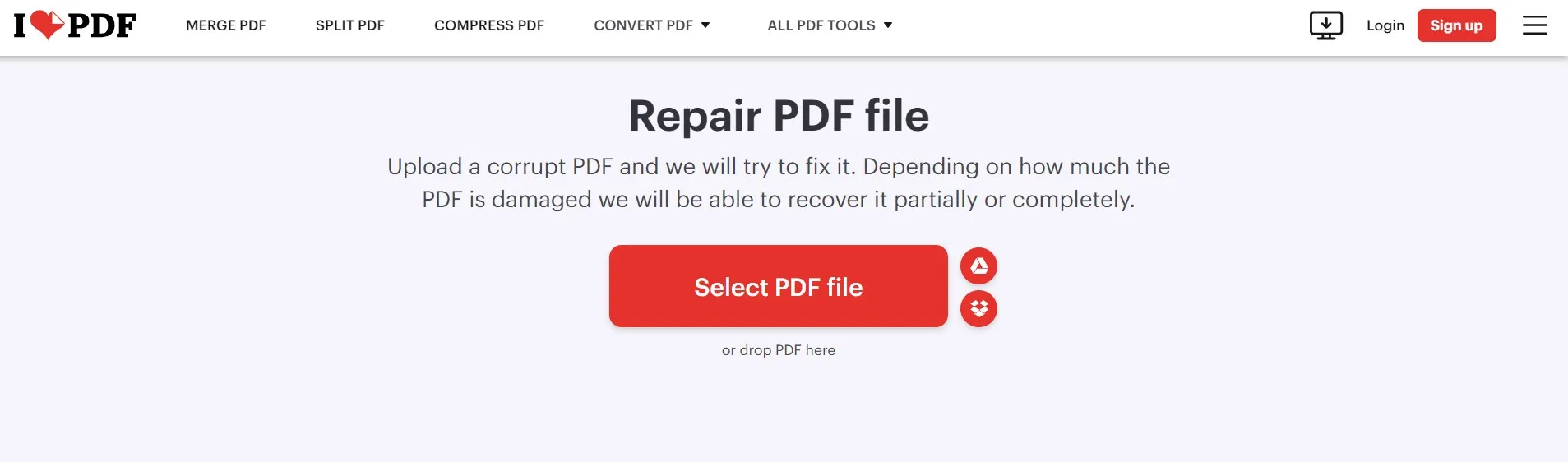
2. Clique em Reparar PDF
Assim que o PDF for carregado no iLovePDF, uma nova interface será exibida com o botão "Reparar PDF" no canto inferior direito. Você precisa clicar neste botão para iniciar o processo de reparo de PDF.
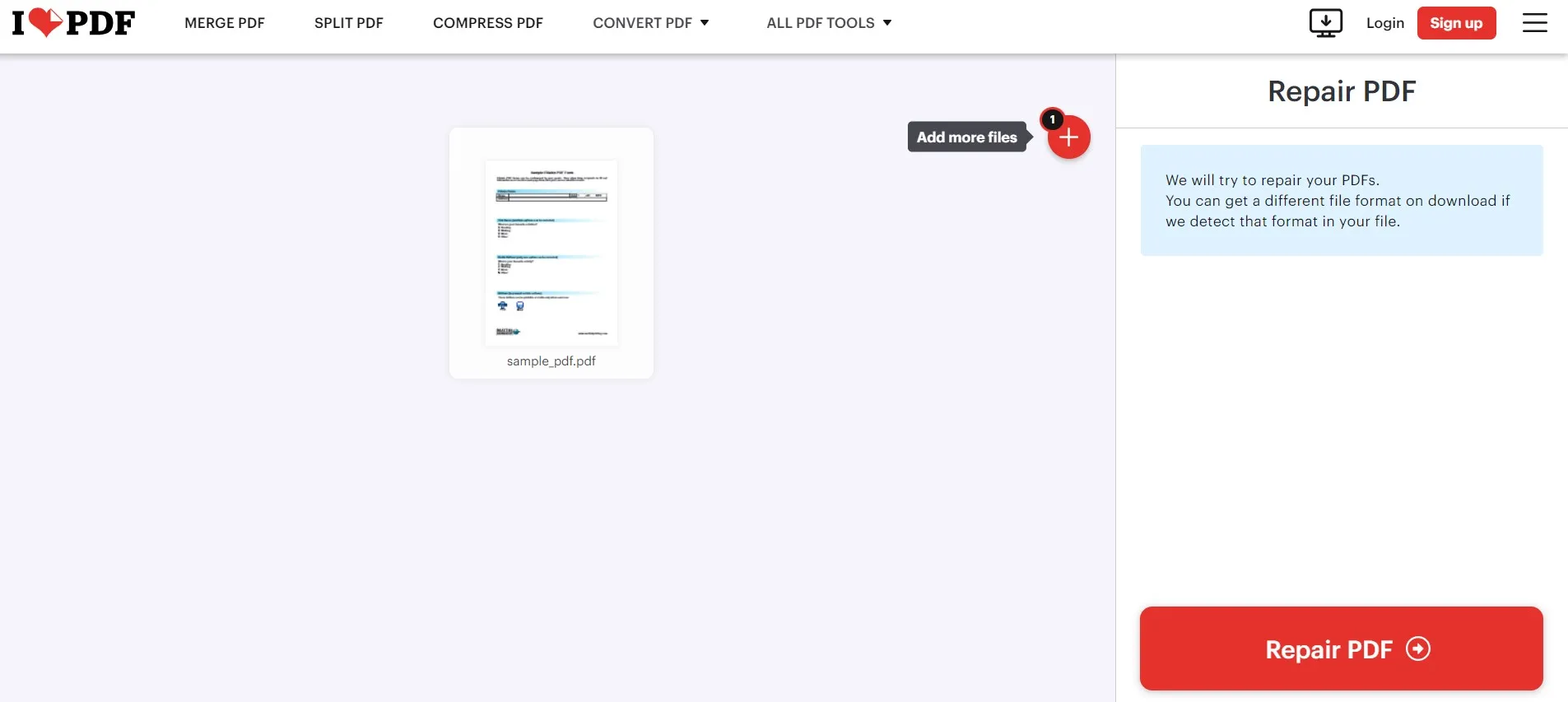
3. Clique em Download Depois de Ter Sido Reparado.
Levará apenas alguns segundos para reparar seu documento PDF e, em seguida, você verá a mensagem de sucesso com o botão de download. Clique em "Download" para salvar o arquivo PDF reparado no seu PC, e você pode usar esse arquivo como quiser agora.
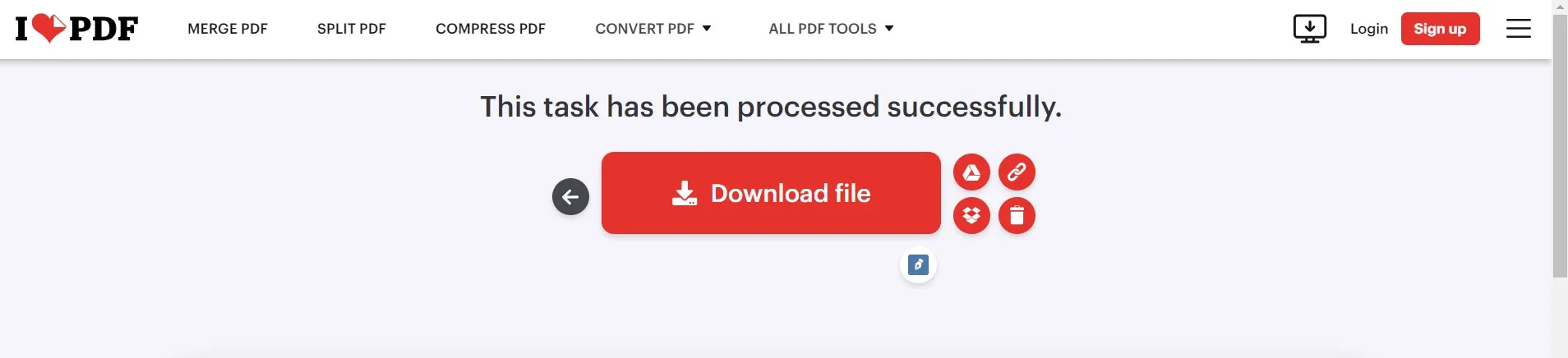
Leia Também: Como reparar PDF online? (Fácil e eficaz)
Palavras Finais
Aprender a reparar PDF Adobe Acrobat pode ser benéfico para você em muitos casos de uso, já que você não precisa mais se preocupar em perder seus dados. Com o guia e os diferentes métodos discutidos neste artigo, esperamos que você possa reparar todos os seus PDF corrompidos agora. No entanto, o Adobe Acrobat não é a ferramenta que todos têm, e é por isso que você precisa procurar uma alternativa melhor como o UPDF.
Você pode usar o UPDF e qualquer uma das opções gratuitas discutidas aqui para garantir que você não está perdendo nenhum dado no documento PDF. E para testar o UPDF, recomendamos baixá-lo através do link abaixo. Se é o que você precisa, você pode desbloquear mais recursos via atualização para a Versão Pro.
Windows • macOS • iOS • Android Seguro 100%
 UPDF
UPDF
 UPDF para Windows
UPDF para Windows UPDF para Mac
UPDF para Mac UPDF para iPhone/iPad
UPDF para iPhone/iPad UPDF para Android
UPDF para Android UPDF AI Online
UPDF AI Online UPDF Sign
UPDF Sign Editar PDF
Editar PDF Anotar PDF
Anotar PDF Criar PDF
Criar PDF Formulário PDF
Formulário PDF Editar links
Editar links Converter PDF
Converter PDF OCR
OCR PDF para Word
PDF para Word PDF para Imagem
PDF para Imagem PDF para Excel
PDF para Excel Organizar PDF
Organizar PDF Mesclar PDF
Mesclar PDF Dividir PDF
Dividir PDF Cortar PDF
Cortar PDF Girar PDF
Girar PDF Proteger PDF
Proteger PDF Assinar PDF
Assinar PDF Redigir PDF
Redigir PDF Sanitizar PDF
Sanitizar PDF Remover Segurança
Remover Segurança Ler PDF
Ler PDF Nuvem UPDF
Nuvem UPDF Comprimir PDF
Comprimir PDF Imprimir PDF
Imprimir PDF Processamento em Lote
Processamento em Lote Sobre o UPDF AI
Sobre o UPDF AI Soluções UPDF AI
Soluções UPDF AI Guia do Usuário de IA
Guia do Usuário de IA Perguntas Frequentes
Perguntas Frequentes Resumir PDF
Resumir PDF Traduzir PDF
Traduzir PDF Converse com o PDF
Converse com o PDF Converse com IA
Converse com IA Converse com a imagem
Converse com a imagem PDF para Mapa Mental
PDF para Mapa Mental Explicar PDF
Explicar PDF Pesquisa Acadêmica
Pesquisa Acadêmica Pesquisa de Artigos
Pesquisa de Artigos Revisor de IA
Revisor de IA Escritor de IA
Escritor de IA  Assistente de Tarefas com IA
Assistente de Tarefas com IA Gerador de Questionários com IA
Gerador de Questionários com IA Resolutor de Matemática com IA
Resolutor de Matemática com IA PDF para Word
PDF para Word PDF para Excel
PDF para Excel PDF para PowerPoint
PDF para PowerPoint Guia do Usuário
Guia do Usuário Truques do UPDF
Truques do UPDF Perguntas Frequentes
Perguntas Frequentes Avaliações do UPDF
Avaliações do UPDF Centro de Download
Centro de Download Blog
Blog Sala de Imprensa
Sala de Imprensa Especificações Técnicas
Especificações Técnicas Atualizações
Atualizações UPDF vs. Adobe Acrobat
UPDF vs. Adobe Acrobat UPDF vs. Foxit
UPDF vs. Foxit UPDF vs. PDF Expert
UPDF vs. PDF Expert